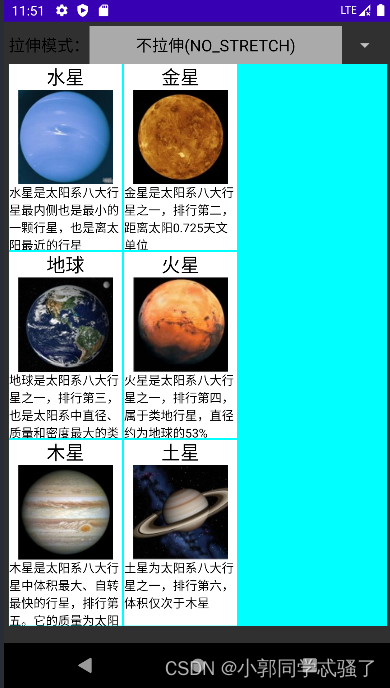1、基本适配器BaseAdapter
Android提供了一种适应性更强的基本适配器BaseAdapter,它允许开发者在别的代码文件中进行逻辑处理。 从BaseAdapter派生的数据适配器主要实现下面5个方法。
构造函数:指定适配器需要处理的数据集合。
getCount:获取数据项的个数。
getItem:获取列表项的数据。
getItemId:获取列表项的编号。
getView:获取每项的展示视图,并操纵每项的内部控件。
基本适配器的实现步骤:
(1)编写列表项的布局文件item_list.xml。
(2)写个新的适配器继承BaseAdapter,实现对列表项的管理操作。需要编写适配器的三个方法:
1)创建构造方法,传入列表项需要的数据列表。
1)重写getCount方法,返回列表项的个数。
2)重写getView方法,根据item_list.xml里面的布局,返回指定位置的列表项的视图内容。(3)在页面代码中创建该适配器实例,并交给下拉框设置适配器。
package com.example.chapter05.Bean;
import com.example.chapter05.R;
import java.util.ArrayList;
import java.util.List;
public class Planet {
public int image; // 行星图标
public String name; // 行星名称
public String desc; // 行星描述
public Planet(int image, String name, String desc) {
this.image = image;
this.name = name;
this.desc = desc;
}
private static int[] iconArray = {R.drawable.shuixing, R.drawable.jinxing, R.drawable.diqiu,
R.drawable.huoxing, R.drawable.muxing, R.drawable.tuxing};
private static String[] nameArray = {"水星", "金星", "地球", "火星", "木星", "土星"};
private static String[] descArray = {
"水星是太阳系八大行星最内侧也是最小的一颗行星,也是离太阳最近的行星",
"金星是太阳系八大行星之一,排行第二,距离太阳0.725天文单位",
"地球是太阳系八大行星之一,排行第三,也是太阳系中直径、质量和密度最大的类地行星,距离太阳1.5亿公里",
"火星是太阳系八大行星之一,排行第四,属于类地行星,直径约为地球的53%",
"木星是太阳系八大行星中体积最大、自转最快的行星,排行第五。它的质量为太阳的千分之一,但为太阳系中其它七大行星质量总和的2.5倍",
"土星为太阳系八大行星之一,排行第六,体积仅次于木星"
};
public static List<Planet> getDefaultList() {
List<Planet> planetList = new ArrayList<Planet>();
for (int i = 0; i < iconArray.length; i++) {
planetList.add(new Planet(iconArray[i], nameArray[i], descArray[i]));
}
return planetList;
}
}
package com.example.chapter05;
import android.os.Bundle;
import android.view.View;
import android.widget.AdapterView;
import android.widget.AdapterView.OnItemSelectedListener;
import android.widget.Spinner;
import android.widget.Toast;
import androidx.appcompat.app.AppCompatActivity;
import com.example.chapter05.Adapt.PlanetBaseAdapter;
import com.example.chapter05.Bean.Planet;
import java.util.List;
public class BaseAdapterActivity extends AppCompatActivity {
private List<Planet> planetList; // 声明一个行星列表
@Override
protected void onCreate(Bundle savedInstanceState) {
super.onCreate(savedInstanceState);
setContentView(R.layout.activity_base_adapter);
initPlanetSpinner(); // 初始化行星列表的下拉框
}
// 初始化行星列表的下拉框
private void initPlanetSpinner() {
// 获取默认的行星列表,即水星、金星、地球、火星、木星、土星
planetList = Planet.getDefaultList();
// 构建一个行星列表的适配器
PlanetBaseAdapter adapter = new PlanetBaseAdapter(this, planetList);
// 从布局文件中获取名叫sp_planet的下拉框
Spinner sp_planet = findViewById(R.id.sp_planet);
sp_planet.setPrompt("请选择行星"); // 设置下拉框的标题
sp_planet.setAdapter(adapter); // 设置下拉框的列表适配器
sp_planet.setSelection(0); // 设置下拉框默认显示第一项
// 给下拉框设置选择监听器,一旦用户选中某一项,就触发监听器的onItemSelected方法
sp_planet.setOnItemSelectedListener(new MySelectedListener());
}
// 定义一个选择监听器,它实现了接口OnItemSelectedListener
private class MySelectedListener implements OnItemSelectedListener {
// 选择事件的处理方法,其中arg2代表选择项的序号
public void onItemSelected(AdapterView<?> arg0, View arg1, int arg2, long arg3) {
Toast.makeText(BaseAdapterActivity.this, "您选择的是" + planetList.get(arg2).name, Toast.LENGTH_LONG).show();
}
// 未选择时的处理方法,通常无需关注
public void onNothingSelected(AdapterView<?> arg0) {}
}
}
<LinearLayout xmlns:android="http://schemas.android.com/apk/res/android"
android:layout_width="match_parent"
android:layout_height="wrap_content"
android:orientation="horizontal">
<!-- 这是显示行星图片的图像视图 -->
<ImageView
android:id="@+id/iv_icon"
android:layout_width="0dp"
android:layout_height="80dp"
android:layout_weight="1"
android:scaleType="fitCenter" />
<LinearLayout
android:layout_width="0dp"
android:layout_height="match_parent"
android:layout_weight="3"
android:layout_marginLeft="5dp"
android:orientation="vertical">
<!-- 这是显示行星名称的文本视图 -->
<TextView
android:id="@+id/tv_name"
android:layout_width="match_parent"
android:layout_height="0dp"
android:layout_weight="1"
android:gravity="left|center"
android:textColor="@color/black"
android:textSize="20sp" />
<!-- 这是显示行星描述的文本视图 -->
<TextView
android:id="@+id/tv_desc"
android:layout_width="match_parent"
android:layout_height="0dp"
android:layout_weight="2"
android:gravity="left|center"
android:textColor="@color/black"
android:textSize="13sp" />
</LinearLayout>
</LinearLayout>QQ录屏20221105164251
2、列表视图ListView
列表视图允许在页面上分行展示相似的数据列表,例如新闻列表、商品列表、书籍列表等,方便用户浏览与操作。 ListView与Spinner在编码上的异同点:
(1)相同点:二者都调用setAdapter方法设置列表项的数据适配器,都可以使用基本适配器。 (2)不同点:Spinner通过setOnItemSelectedListener方法设置列表项的选中监听器;而ListView通过setOnItemClickListener设置列表项的点击监听器,通过setOnItemLongClickListener方法设置列表项的长按监听器。
package com.example.chapter05;
import androidx.appcompat.app.AppCompatActivity;
import android.annotation.SuppressLint;
import android.graphics.Color;
import android.graphics.drawable.Drawable;
import android.os.Bundle;
import android.view.View;
import android.widget.AdapterView;
import android.widget.CheckBox;
import android.widget.CompoundButton;
import android.widget.ListView;
import android.widget.Toast;
import com.example.chapter05.Adapt.PlanetBaseAdapter;
import com.example.chapter05.Bean.Planet;
import com.example.chapter05.util.Utils;
import java.util.List;
public class ListViewActivity extends AppCompatActivity implements AdapterView.OnItemSelectedListener, CompoundButton.OnCheckedChangeListener {
private final static String TAG = "ListViewActivity";
private CheckBox ck_divider;
private CheckBox ck_selector;
private ListView lv_planet; // 声明一个列表视图对象
List<Planet> planetList = Planet.getDefaultList();
@Override
protected void onCreate(Bundle savedInstanceState) {
super.onCreate(savedInstanceState);
setContentView(R.layout.activity_list_view);
lv_planet=findViewById(R.id.lv_planet);
ck_divider=findViewById(R.id.ck_divider);
ck_selector=findViewById(R.id.ck_selector);
ck_selector.setOnCheckedChangeListener(this);
ck_divider.setOnCheckedChangeListener(this);
List<Planet> planetList=Planet.getDefaultList();
PlanetBaseAdapter adapter=new PlanetBaseAdapter(this,planetList);
lv_planet.setAdapter(adapter);
lv_planet.setOnItemSelectedListener(this);
}
@Override
public void onItemSelected(AdapterView<?> adapterView, View view, int i, long l) {
}
@Override
public void onNothingSelected(AdapterView<?> adapterView) {
}
@Override
public void onCheckedChanged(CompoundButton compoundButton, boolean b) {
refleshListView();
}
//刷新试图列表
@SuppressLint("ResourceType")
private void refleshListView(){
lv_planet.setCacheColorHint(Color.TRANSPARENT);//防止滚动时列表拉黑
if (ck_divider.isChecked()){//显示分割线
Drawable drawable=getResources().getDrawable(R.color.purple_200);
lv_planet.setDivider(drawable); // 设置列表视图的分隔线
lv_planet.setDividerHeight(Utils.dip2px(this, 5)); // 设置列表视图的分隔线高度
}
else {//不显示分割线
lv_planet.setDivider(null); // 设置列表视图的分隔线
lv_planet.setDividerHeight(0); // 设置列表视图的分隔线高度
}
if (ck_selector.isChecked()) { // 显示按压背景
lv_planet.setSelector(R.drawable.list_selector); // 设置列表项的按压状态图形
} else { // 不显示按压背景
//lv_planet.setSelector(null); // 直接设置null会报错,因为运行时报空指针异常
// 从资源文件获得图形对象
Drawable drawable = getResources().getDrawable(R.color.purple_200);
lv_planet.setSelector(drawable); // 设置列表项的按压状态图形
}
}
}<?xml version="1.0" encoding="utf-8"?>
<selector xmlns:android="http://schemas.android.com/apk/res/android">
<item android:state_pressed="true" android:drawable="@color/black"/>
<item android:drawable="@color/purple_700"/>
</selector><?xml version="1.0" encoding="utf-8"?>
<LinearLayout xmlns:android="http://schemas.android.com/apk/res/android"
android:layout_width="match_parent"
android:layout_height="match_parent"
android:orientation="vertical"
android:background="@color/white">
<LinearLayout
android:layout_width="match_parent"
android:layout_height="40dp">
<CheckBox
android:id="@+id/ck_divider"
android:layout_width="0dp"
android:layout_height="match_parent"
android:layout_weight="1"
android:gravity="left|center"
android:text="显示分隔线"
android:textColor="@color/black"
android:textSize="17sp" />
<CheckBox
android:id="@+id/ck_selector"
android:layout_width="0dp"
android:layout_height="match_parent"
android:layout_weight="1"
android:gravity="left|center"
android:text="显示按压背景"
android:textColor="@color/black"
android:textSize="17sp" />
</LinearLayout>
<ListView
android:id="@+id/lv_planet"
android:layout_width="match_parent"
android:layout_height="wrap_content"
android:divider="@color/black"
android:dividerHeight="20dp"
android:background="@null"
android:listSelector="#880088"
/>
</LinearLayout>


3、网格视图GridView


<LinearLayout xmlns:android="http://schemas.android.com/apk/res/android"
android:layout_width="match_parent"
android:layout_height="match_parent"
android:orientation="vertical"
android:padding="5dp">
<LinearLayout
android:layout_width="match_parent"
android:layout_height="40dp">
<TextView
android:layout_width="wrap_content"
android:layout_height="match_parent"
android:gravity="center"
android:text="拉伸模式:"
android:textColor="@color/black"
android:textSize="17sp" />
<Spinner
android:id="@+id/sp_stretch"
android:layout_width="0dp"
android:layout_height="match_parent"
android:layout_weight="1"
android:gravity="left|center"
android:spinnerMode="dialog" />
</LinearLayout>
<GridView
android:id="@+id/gv_planet"
android:layout_width="match_parent"
android:layout_height="wrap_content"
android:background="#00ffff"
android:horizontalSpacing="3dp"
android:verticalSpacing="3dp"
android:numColumns="2"
android:stretchMode="columnWidth" />
</LinearLayout>
package com.example.chapter05.Adapt;
import android.content.Context;
import android.view.LayoutInflater;
import android.view.View;
import android.view.ViewGroup;
import android.widget.Adapter;
import android.widget.AdapterView;
import android.widget.BaseAdapter;
import android.widget.ImageView;
import android.widget.TextView;
import android.widget.Toast;
import com.example.chapter05.Bean.Planet;
import com.example.chapter05.R;
import java.util.List;
public class PlanetGridAdapter extends BaseAdapter implements AdapterView.OnItemClickListener, AdapterView.OnItemLongClickListener{
private Context mContext;//上下文对象
private List<Planet> mPlanetList;//声明行星信息列表
public PlanetGridAdapter(Context mContext, List<Planet> mPlanetList) {
this.mContext = mContext;
this.mPlanetList = mPlanetList;
}
@Override
public int getCount() {
return mPlanetList.size();
}
@Override
public Object getItem(int i) {
return mPlanetList.get(i);
}
@Override
public long getItemId(int i) {
return i;
}
@Override
public View getView(int i, View view, ViewGroup viewGroup) {
ViewHolder viewHolder;
if (view==null){
viewHolder=new ViewHolder();//构建一个视图持有者
//根据布局文件生成转换视图象
view= LayoutInflater.from(mContext).inflate(R.layout.item_grid,null);
viewHolder.iv_icon=view.findViewById(R.id.iv_icon);
viewHolder.tv_desc=view.findViewById(R.id.tv_desc);
viewHolder.tv_name=view.findViewById(R.id.tv_name);
view.setTag(viewHolder);
}
else {
viewHolder= (ViewHolder) view.getTag();
}
Planet planet=mPlanetList.get(i);
viewHolder.iv_icon.setImageResource(planet.image); // 显示行星的图片
viewHolder.tv_name.setText(planet.name); // 显示行星的名称
viewHolder.tv_desc.setText(planet.desc); // 显示行星的描述
return view;
}
//定义一个视图持有者
public final class ViewHolder {
public ImageView iv_icon; // 声明行星图片的图像视图对象
public TextView tv_name; // 声明行星名称的文本视图对象
public TextView tv_desc; // 声明行星描述的文本视图对象
}
@Override
public void onItemClick(AdapterView<?> adapterView, View view, int i, long l) {
String desc = String.format("您点击了第%d个行星,它的名字是%s", i + 1,
mPlanetList.get(i).name);
Toast.makeText(mContext, desc, Toast.LENGTH_LONG).show();
}
@Override
public boolean onItemLongClick(AdapterView<?> adapterView, View view, int i, long l) {
String desc = String.format("您长按了第%d个行星,它的名字是%s", i + 1,
mPlanetList.get(i).name);
Toast.makeText(mContext, desc, Toast.LENGTH_LONG).show();
return true;
}
}
package com.example.chapter05;
import android.graphics.Color;
import android.os.Bundle;
import android.view.View;
import android.widget.AdapterView;
import android.widget.ArrayAdapter;
import android.widget.GridView;
import android.widget.Spinner;
import androidx.annotation.Nullable;
import androidx.appcompat.app.AppCompatActivity;
import com.example.chapter05.Adapt.PlanetGridAdapter;
import com.example.chapter05.Bean.Planet;
import com.example.chapter05.util.Utils;
import java.util.List;
public class GridViewActivity extends AppCompatActivity {
private GridView gv_planet; // 声明一个网格视图对象
private Object DivideSelectListener;
@Override
protected void onCreate(@Nullable Bundle savedInstanceState) {
super.onCreate(savedInstanceState);
setContentView(R.layout.activity_grid_view);
List<Planet> planetList=Planet.getDefaultList();
//构建一个行星列表的网格适配器
PlanetGridAdapter planetGridAdapter=new PlanetGridAdapter(this,planetList);
//从布局视图中获取名叫gv_planet的网格视图
gv_planet=findViewById(R.id.gv_planet);
gv_planet.setAdapter(planetGridAdapter);//设置网格视图的适配器
gv_planet.setOnItemClickListener(planetGridAdapter);
gv_planet.setOnItemLongClickListener(planetGridAdapter);
gv_planet.setOnItemClickListener(planetGridAdapter);
initDividerSpinner();
}
private String[] dividerArray = {
"不显示分隔线",
"不拉伸(NO_STRETCH)",
"拉伸列宽(COLUMN_WIDTH)",
"列间空隙(STRETCH_SPACING)",
"左右空隙(SPACING_UNIFORM)",
"使用padding显示全部分隔线"};
//初始化拉伸模式的下拉框
private void initDividerSpinner(){
ArrayAdapter<String> divideAdapter=new ArrayAdapter<String>(this,R.layout.item_select,dividerArray);
Spinner sp_stretch=findViewById(R.id.sp_stretch);
sp_stretch.setPrompt("设置拉伸模式");//设置下拉框标婷
sp_stretch.setSelection(0);
sp_stretch.setAdapter(divideAdapter);
sp_stretch.setOnItemSelectedListener(new DivideSelectListener());
}
class DivideSelectListener implements AdapterView.OnItemSelectedListener{
@Override
public void onItemSelected(AdapterView<?> adapterView, View view, int arg2, long l) {
int dividerPad = Utils.dip2px(GridViewActivity.this, 2); // 定义间隔宽度为2dp
gv_planet.setBackgroundColor(Color.CYAN); // 设置背景颜色
gv_planet.setHorizontalSpacing(dividerPad); // 设置列表项在水平方向的间距
gv_planet.setVerticalSpacing(dividerPad); // 设置列表项在垂直方向的间距
gv_planet.setStretchMode(GridView.STRETCH_COLUMN_WIDTH);//是自己拉伸模式
gv_planet.setColumnWidth(Utils.dip2px(GridViewActivity.this, 120));//设置每列宽度120dp
gv_planet.setPadding(1,1,1,1);//设置网格视图的四周边距
if (arg2 == 0) { // 不显示分隔线
gv_planet.setBackgroundColor(Color.WHITE);
gv_planet.setHorizontalSpacing(0);
gv_planet.setVerticalSpacing(0);
} else if (arg2 == 1) { // 不拉伸(NO_STRETCH)
gv_planet.setStretchMode(GridView.NO_STRETCH);
} else if (arg2 == 2) { // 拉伸列宽(COLUMN_WIDTH)
gv_planet.setStretchMode(GridView.STRETCH_COLUMN_WIDTH);
} else if (arg2 == 3) { // 列间空隙(STRETCH_SPACING)
gv_planet.setStretchMode(GridView.STRETCH_SPACING);
} else if (arg2 == 4) { // 左右空隙(SPACING_UNIFORM)
gv_planet.setStretchMode(GridView.STRETCH_SPACING_UNIFORM);
} else if (arg2 == 5) { // 使用padding显示全部分隔线
gv_planet.setPadding(dividerPad, dividerPad, dividerPad, dividerPad);
}
}
@Override
public void onNothingSelected(AdapterView<?> adapterView) {
}
}
}